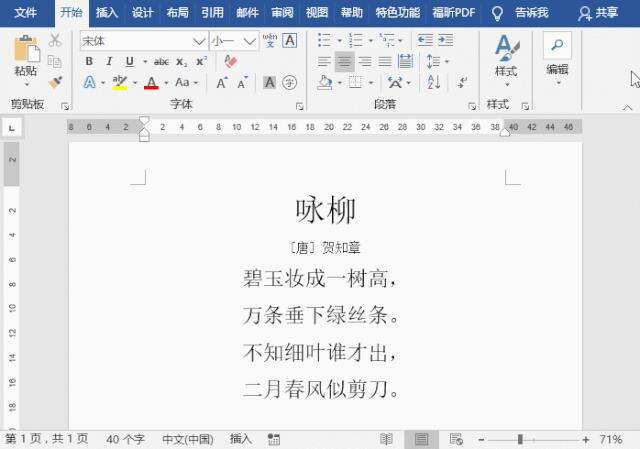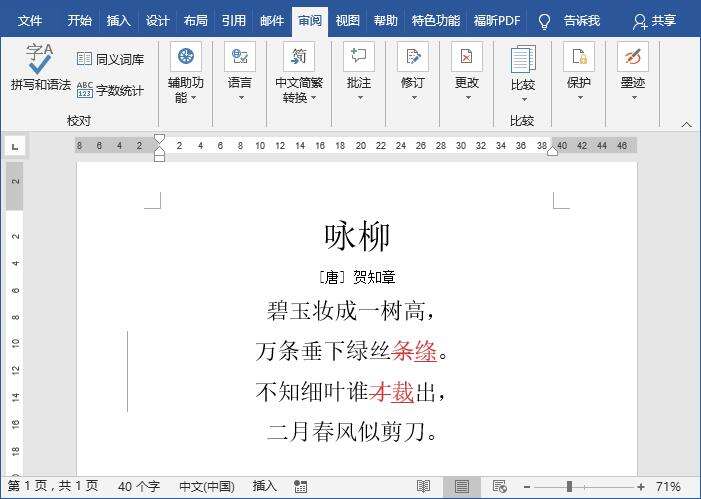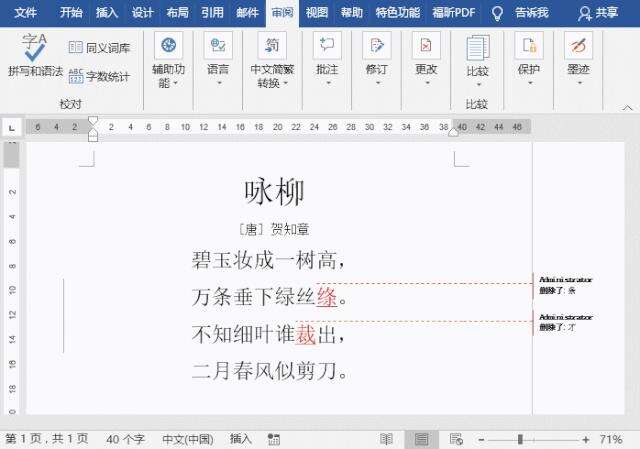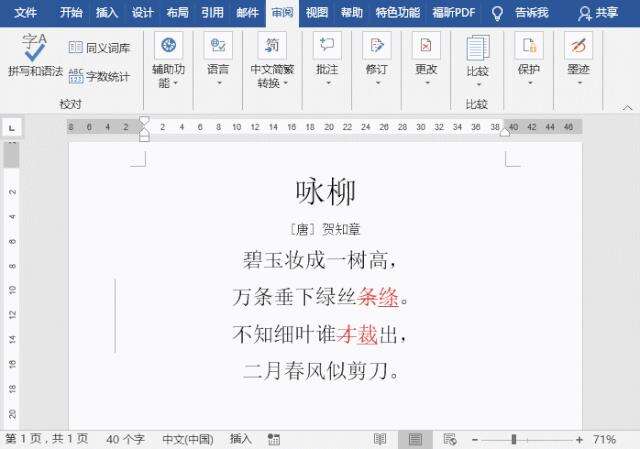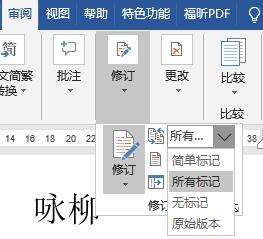Word只能简单录入文字?
办公教程导读
收集整理了【Word只能简单录入文字?】办公软件教程,小编现在分享给大家,供广大互联网技能从业者学习和参考。文章包含732字,纯文字阅读大概需要2分钟。
办公教程内容图文
如何将修改的内容显示在文字后面,且不显示批注框内容呢?如下图所示:
这就是今天我想跟大家分享的 Word 中容易被忽视的修订问题及解决方法,让你能轻松用好Word 修订功能。
非常简单,解决方法如下:
点击【审阅】-【修订】-【显示标记】按钮,在弹出菜单中选择【批注框】,然后勾选【仅在批注框中显示备注和格式设置】选项,即可实现效果。
此时,有小伙伴会问:左侧这条根竖线标记有什么作用?可以隐藏吗?
使用鼠标点击左侧的竖线标记,可以让修订的显示方式在所有标记和简单标记之间切换,如下图最终显示效果为简单标记状态。
技巧提示:
所有标记:会在文档中显示修改的原始内容以及修改后内容,并且在左侧保留灰色竖线标记。
简单标记:会隐藏原始被修改的内容,保留修改后的内容和左侧的竖线标记,且灰色竖线变为红色竖线。
如果想要将左侧的竖线标记隐藏,则可以选择“无标记”选项,文档只显示修改后的样子,而不会显示修改的过程以及左侧的竖线标注。
今天分享的内容都是修订功能引申的小问题及其解决方法。很多时候都是因为这些小问题困扰我们,从而降低我们的办公效率,所以小问题也千万别忽视!
办公教程总结
以上是为您收集整理的【Word只能简单录入文字?】办公软件教程的全部内容,希望文章能够帮你了解办公软件教程Word只能简单录入文字?。
如果觉得办公软件教程内容还不错,欢迎将网站推荐给好友。